 |
|
|
Quand vous lancez une impression, la barre de progression illustrée ci-dessous s’affiche à l’écran.
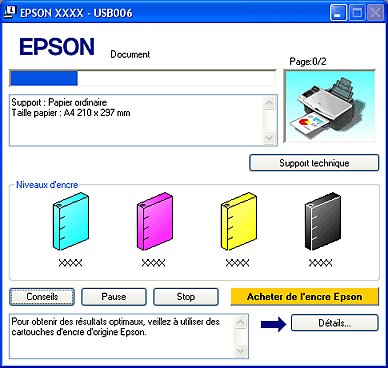 La barre de progression indique la progression du travail d’impression en cours et fournit des informations relatives à l’état de l’imprimante. Elle affiche également des messages d’erreur ainsi que des conseils utiles pour une meilleure impression. Reportez-vous à la section appropriée ci-dessous. Des conseils pour obtenir les meilleurs résultats de votre pilote d’impression Epson s’affichent dans la zone de texte de la fenêtre de la barre de progression. Un nouveau conseil apparaît toutes les 30 secondes. Pour plus de détails sur le conseil affiché, cliquez sur le bouton Détails.
 En cas de problème pendant l’impression, un message d’erreur apparaît dans la zone de texte de la fenêtre de la barre de progression. Si vous souhaitez obtenir des informations plus détaillées, cliquez sur Support technique pour accéder au Guide d’utilisation en ligne. Quand il n’y a presque plus d’encre ou que la cartouche est épuisée, un bouton Comment faire apparaît. Cliquez sur Comment faire. EPSON Status Monitor 3 vous guidera alors pas à pas tout au long de la procédure de remplacement de la cartouche.
 L’utilitaire EPSON Spool Manager est similaire au Gestionnaire d’impression de Windows. S’il reçoit deux ou plusieurs travaux à la fois, il les conserve dans l’ordre de leur arrivée (pour des imprimantes en réseau, on appelle cela une file d’attente d’impression). Quand un travail atteint le début de la file d’attente, l’utilitaire EPSON Spool Manager lance l’impression de ce travail. À partir du Spool Manager, vous pouvez afficher des informations sur l’état de l’impression des travaux qui ont été envoyés à l’imprimante. Vous pouvez aussi annuler, suspendre, puis relancer des travaux d’impression sélectionnés.
Une fois le travail d’impression envoyé, l’icône de l’imprimante apparaît dans la barre des tâches. Cliquez sur cette icône pour ouvrir EPSON Spool Manager.
 L’utilitaire EPSON Status Monitor 3 affiche des informations détaillées concernant l’état de l’imprimante. Il existe deux façons d’accéder à l’utilitaire EPSON Status Monitor 3 :
 Lorsque vous accédez à EPSON Status Monitor 3, la fenêtre suivante s’affiche :
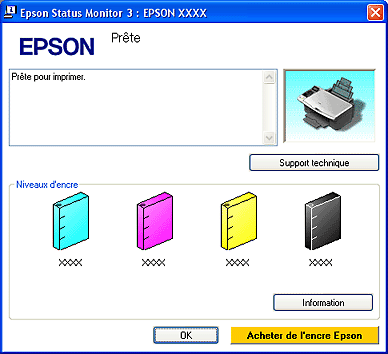 EPSON Status Monitor 3 fournit les informations suivantes :
Si EPSON StatusMonitor détecte un problème au niveau de l’imprimante, il le signale par un message d’erreur. Pour accéder à EPSON StatusMonitor, procédez comme suit.
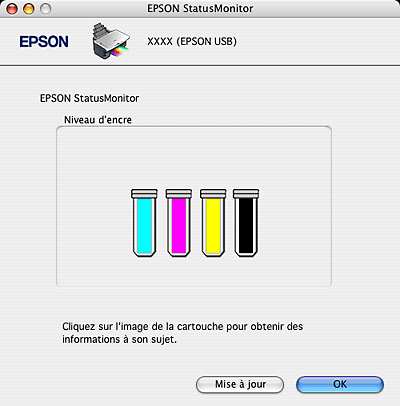 Quand il n’y a presque plus d’encre ou que la cartouche est épuisée, un bouton Comment faire apparaît. Cliquez sur Comment faire. L’utilitaire EPSON StatusMonitor vous guidera pas à pas tout au long de la procédure de remplacement de la cartouche.
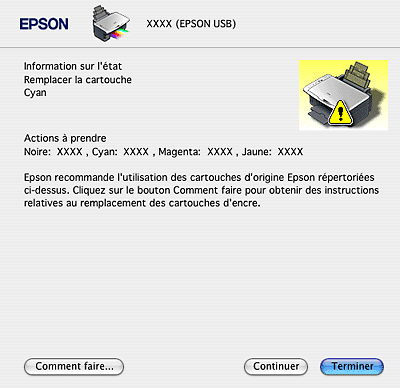 Cet utilitaire vous permet également de vérifier l’état de la cartouche d’encre avant de procéder à l’impression. EPSON StatusMonitor affiche l’état de la cartouche d’encre au moment du lancement de l’application. Pour mettre à jour l’état de la cartouche d’encre, cliquez sur Mise à jour. |



 Sous Windows
Sous Windows

 Reportez-vous à la section
Reportez-vous à la section  Haut
Haut

